Anidoodle 親手繪製動畫角色,還可製作 GIF、錄製影片!
要製作出一個動畫角色是相當不容易的,除了基本的原型設計外,每一個表情、動作也都需要經過繪製,再透過專業的技術製作成動畫,需要花費相當多時間與心力才能完成的。如果你也想製作專屬於自己的動畫角色,或許可以來「Anidoodle」體驗一下!
「Anidoodle」是一款很有趣的動畫製作工具,在程式中我們可以針對角色的臉部來進行繪製,,
眼睛的部份甚至只需要畫上一邊,另一邊可直接幫你水平反向複製,就算不擅長畫畫,製作出來的成果也會很不錯哦!完成繪製後,就可以進行 GIF 的製作或影片的錄製,角色的表情變化將會透過前鏡頭的偵測與你的表情同步,可製作長度 10 秒的 GIF 動畫或影片,對動畫製作有興趣的朋友可以來嘗試看看唷!
▇ 軟體小檔案 ▇
- 軟體名稱:Anidoodle
- 軟體語言:繁體中文,英文……等
- 開發人員:Gloria Latorre Lario
- 官方網站:http://glorialatorre.es/Anidoodle/
- 軟體性質:免費軟體
- 系統支援:iOS 13.0 以上
- 網路需求:不需網路即可使用
- 軟體下載:在 iPhone、iPad 中開啟 App Store 並搜尋「Anidoodle」即可下載安裝,或「按這裡」透過 iTunes 安裝。
使用方法:
第1步 初次使用需先給予程式相機的使用權限,然後可先使用這個藍色的樣本角色來體驗一下表情同步變化的感覺。接著按下「創作自己的角色」。
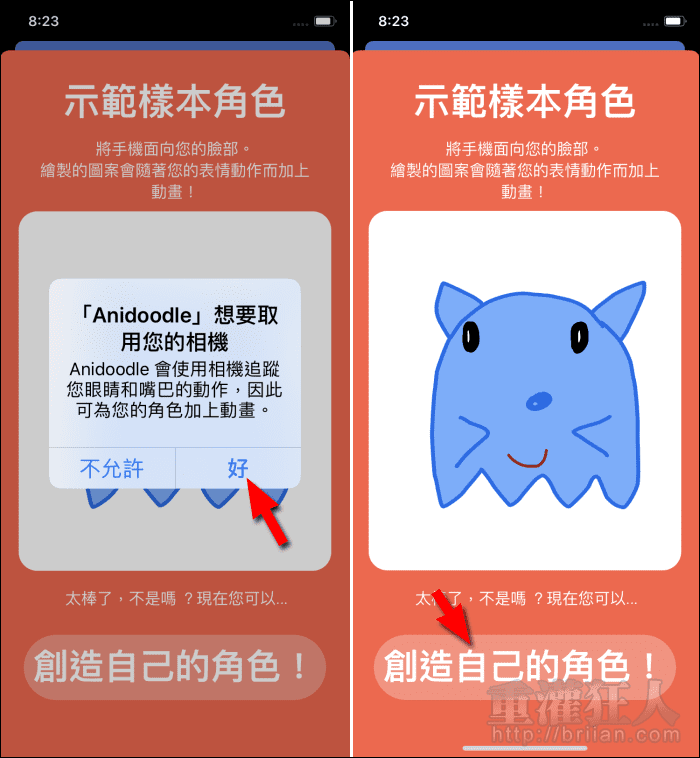
第2步 要分別繪製臉型、眼睛與嘴巴的部份,點選要繪製的區域後,按下「畫筆」。
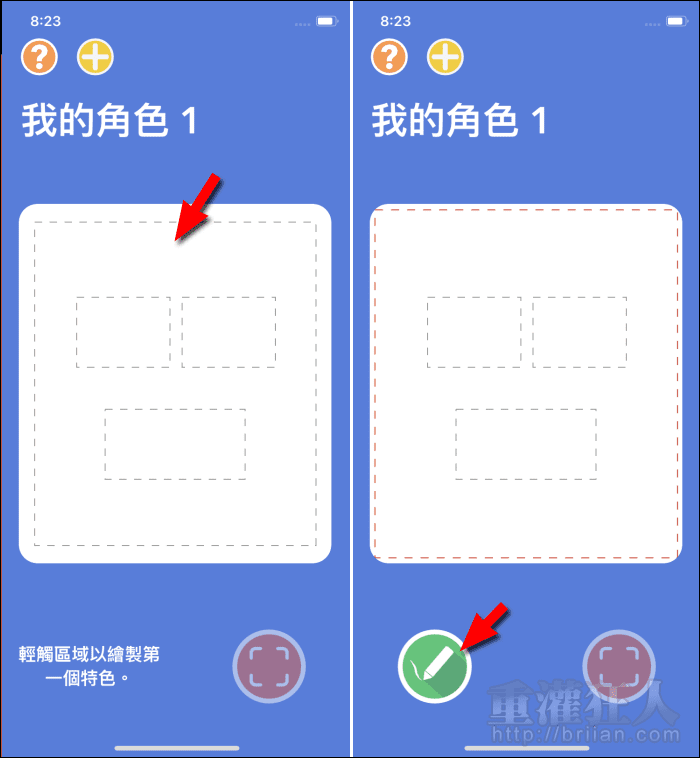
 翻頁閱讀 »
翻頁閱讀 »